- Autor Abigail Brown [email protected].
- Public 2023-12-17 06:42.
- Naposledy změněno 2025-01-24 12:05.
Co je dobré vědět
- Otevřete Předvolby systému a vyberte Sidecar. V okně stiskněte Vybrat zařízení a vyberte svůj iPad.
- Vyberte nabídku Sidecar na vašem Macu a vyberte roli iPadu. Vyberte Použít jako samostatný displej. Nyní můžete přetahovat okna mezi obrazovkami.
- Duet Display, Air Display a iDisplay jsou další skvělé možnosti, jak nastavit iPad jako druhý displej.
Tento článek vysvětluje, jak používat iPad jako druhý monitor pro váš Mac. Zaměřuje se na Sidecar, funkci v macOS Catalina (10.15) a novějších a iPadOS 13 a novějších, ale existují i další možnosti, jako je Air Display a Duet Display.
Jak používat iPad jako druhý monitor s postranním vozíkem
Sidecar je vybaven nejmodernějšími počítači Mac a iPad. Zde je návod, jak tuto funkci použít ke spuštění iPadu jako druhého monitoru pro Mac.
-
Otevřete Předvolby systému na svém Macu tak, že je vyberete v nabídka Apple nebo kliknete na jeho ikonu v doku.

Image -
Vyberte Sidecar.

Image -
Otevře se okno Možnosti postranního vozíku. Rozhodněte, kde se zobrazí postranní panel a dotykový panel.
- Postranní panel Postranní panel obsahuje tlačítka, která umožňují otevřít klávesnici, stisknout klávesu Command a další položky, které vám pomohou provádět úkoly na druhé obrazovce. Můžete jej umístit vlevo nebo vpravo.
- Touch Bar odráží funkce kontextové nabídky u některých modelů Mac. Může se objevit v horní nebo spodní části displeje iPadu.
Dotykovou lištu v Sidecar můžete používat, i když ji váš Mac nemá.

Image -
Zaškrtněte políčko vedle Povolte dvojité klepnutí na Apple Pencil pro rychlé přepínání mezi nástroji, zobrazení palety barev a další.
Dvojité klepnutí je dostupné na Apple Pencil 2. generace.

Image -
Vyberte z rozbalovací nabídky označené Vyberte zařízení a vyberte svůj iPad.

Image - Váš Mac se automaticky připojí k iPadu.
-
Vyberte nabídku Sidecar na vašem Macu a vyberte roli iPadu. Vyberte Použít jako samostatný displej.
K zrcadlení displeje počítače můžete také použít Sidecar.

Image -
Obrazovka vašeho iPadu má další plochu. Mezi ním a Macem můžete přetahovat okna.

Image -
Postranní panel obsahuje tlačítka, která vám pomohou s prováděním úloh na ploše na vašem iPadu.
- Klepnutím na horní ikonu přepnete zobrazení lišty nabídek.
- Další ikona otevře dok Macu na vašem iPadu.
- Další čtyři tlačítka zrcadlí klávesy Command, Option, Control a Shift na klávesnici.
- Ikona šipka vám umožňuje vrátit zpět poslední provedenou akci.
- Klepnutím na ikonu keyboard otevřete plnohodnotnou klávesnici na vašem iPadu. Můžete jej použít spolu s modifikačními klávesami k procházení aplikací.
- Klepnutím na ikonu Sidecar se odpojíte od svého Macu.
Je iPad dobrý monitor?
Je iPad stejně dobrý displej jako skutečný monitor? Spíš ne. 9,7palcový displej iPadu plné velikosti vám nedá tolik nemovitosti jako 22palcový monitor. Nejlepší aplikace pro přeměnu iPadu na druhý monitor však také využívají dotykové rozhraní iPadu, což může být bonus.
Jak používat iPad jako druhý monitor
Další možnosti připojení iPadu k Windows
Pokud Sidecar není pro vás nebo hledáte něco, co funguje se systémem Windows, existují další skvělé možnosti, které můžete vyzkoušet.
Duet Display
Zatímco mnoho aplikací může používat váš iPad jako druhý monitor přes Wi-Fi, Duet Display používá stejný Lightning nebo 30kolíkový kabel, který používáte k nabíjení iPadu. Díky tomu je připojení rychlé a umožňuje vám dělat vše od sledování videa, které by se přes Wi-Fi zpožďovalo, až po hraní her.
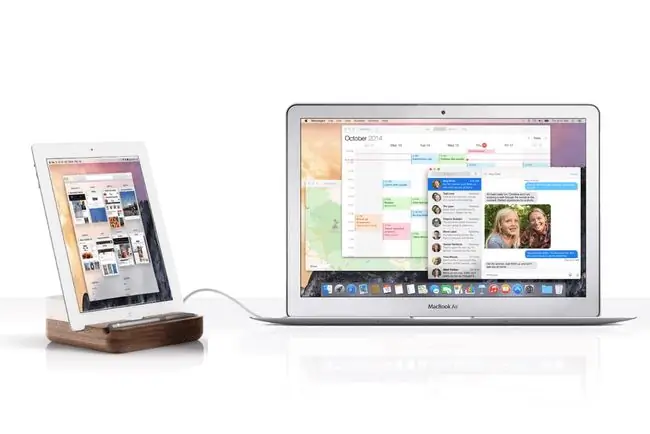
Duet Display funguje dobře i s iPadem Pro. Díky 12,9palcovému displeji iPadu Pro je ideální pro přidání druhého monitoru k vašemu MacBooku, iMacu nebo PC.
Na Youtube se můžete podívat na ukázkové video Duet Display v akci.
Air Display
Dokud nepřišel Duet Display, byl Air Display vládnoucím šampionem v přeměně vašeho iPadu na monitor. A přestože Duet Display nezaregistroval TKO, šampion byl rozhodně zahnán do kouta.
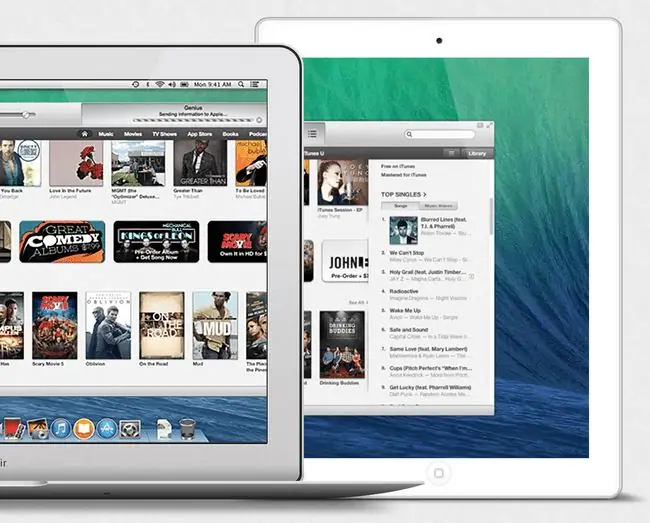
Avatron Software's Air Display 3 také používá k nastavení iPadu jako druhého monitoru kabel iPadu místo Wi-Fi. Air Display 3 přesto funguje pouze s počítači Mac. Pokud používáte Windows, nainstalujte Air Display 2.
Nestahujte Air Display 2 z webu Avatron. Avatron má v obchodě s aplikacemi k dispozici balíček aktualizací Air Display 3. Jejich web na to však neodkazuje. I když je balíček upgradu o 5 USD dražší než Air Display 2, odpovídá ceně Air Display 3 a poskytuje vám přístup k oběma aplikacím, takže až bude verze pro Windows připravena, budete připraveni.
Máte Mac? Stáhněte si místo toho Air Display 3.
iDisplay je další, dražší možnost
Duet Display a Air Display nejsou jediné, kdo poskytuje možnost používat iPad jako monitor pro váš počítač. Ale jsou tím nejlepším řešením. Pokud jste ochotni zaplatit cenu iDisplay, vyberte si lepší možnosti.
FAQ
Jak připojím iPad k televizi?
Chcete-li připojit iPad k televizoru, připojte zařízení Chromecast k televizoru a odešlete obrazovku iPadu do televizoru prostřednictvím kompatibilní aplikace. Nebo použijte digitální AV adaptér Apple Lightning k přímému připojení iPadu k HDTV (můžete také použít kompozitní nebo komponentní kabely nebo adaptér Apple Lightning-to-VGA).
Jak připojím iPad k tiskárně?
Pro tisk z iPadu použijte bezdrátový protokol Apple AirPrint a tiskárnu kompatibilní s AirPrint. V dokumentu vyberte Share > Print > Vybrat tiskárnu > vybrat tiskárnu >Tisk Nebo použijte tiskovou aplikaci třetí strany k tisku na tiskárnách s podporou Wi-Fi a USB tiskárnách.
Jak připojím iPad k Apple Pencil?
Chcete-li k iPadu připojit Apple Pencil, připojte Apple Pencil na boční stranu iPadu a na obrazovce klepněte na Connect. U starších iPadů zapojte Apple Pencil do Lightning portu iPadu a klepněte na Pair.






